. Disini kita akan membahasa terlebih dahulu cara setting Radio sebagai Access Point.
Berikut gambaran topologinya :
Fungsi Access Point adalah menyebarkan signal ke client yang memiliki
frequency sama, disini kita akan setting Radio NanoBridge M5 (Frequency 5
GHz), untuk IP Default Radio UBNT adalah 192.168.1.20 jadi kita setting
IP Laptop harus satu network, tentunya agar kita bisa mengakses radio
tersebut :
Untuk memastikan jika kita sudah terhubung ke radio, silahkan ping IP
192.168.1.20 dari laptop. Kalau sudah reply, kita langsung masuk ke
langkah berikut ini :
- Buka web browser yang sering kalian gunakan, lalu ketik URL http://192.168.1.20, user : ubnt (default) dan password : ubnt (default).
- Kemudian masuk ke tab menu pertama airMAX Setting, ceklist bagian airMAX kemudian change.
- Lanjut ke tab menu Wireless, untuk settingannya silahkan sesuaikan dengan gambar berikut :
- Keterangan :
- Wireless Mode kita piling Access Point karena kita fungsikan sebagai penyebar bukan penerima
- Country Code, kenapa kita piling Trinidad And Tobago karena frequency yang paling banyak dibandingkan Indonesia.
- Channel Shifting bisa kita enable, kenapa demikian : Hal tersebut untuk memudahkan kita ketika dari client melakukan scaning, client harus mengenable terlebih dahulu channel shiftingnya, baru Access Point kita bisa terscan.
- Auto Adjust to EIRP Limit di unceklist agar Output Power bisa maksimal 23 dBm, jika tidak bisa di unceklist berarti kita harus unceklist Multicast Data yang ada di tab Menu Advanced
- Wireless security pilih WPA2-AES WPA Authentication pilih PSK pada WPA Preshared Key berikan password sesuai keinginan sobat.
- Terakhir Change supaya settingan kesave.
- Selanjutnya kita masuk ke Network setting IP Address radio sobat dan samakan dengan network jaringan sobat, jangan lupa di Change:
- Kemudian kita menuju ke menu Advanced untuk di bagian ini silahkan samakan dengan settingan dibawah ini :
- Di menu Service ada beberapa hal yang perlu diperhatikan, karena ada settingan SNMP yang artinya trafik yang berjalan di perangkat ini bisa di record oleh server, untuk selebihnya bisa disamakan :
- Masuk ke menu System kita bisa memberikan nama Radio, management user password, date setting dan upgrade firmware, perhatikan gambar berikut :
- Setelah semuanya selesai dan sudah di change, langkah terakhir adalah meng Apply yang artinya adalah proses penyimpanan settingan secara permanen jadi kita harus Apply terlebih dulu dan perangkat akan restart, lalu settingan yang telah sobat rubah tadi pasti akan kesave.




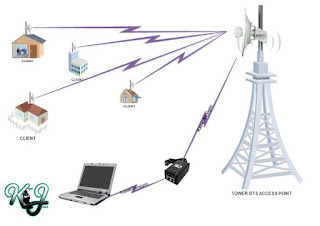



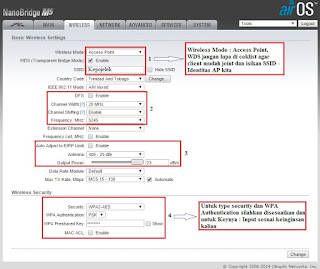




Tidak ada komentar:
Posting Komentar